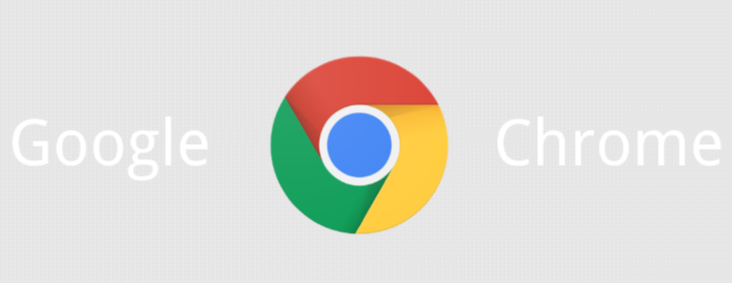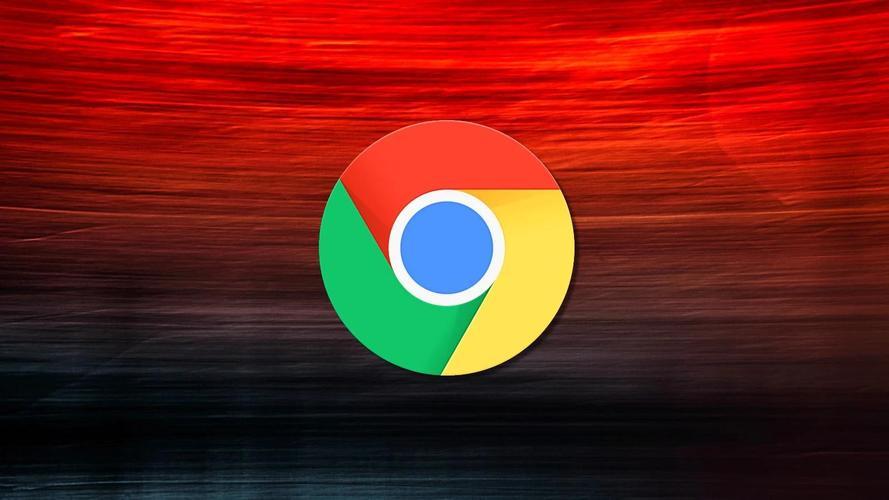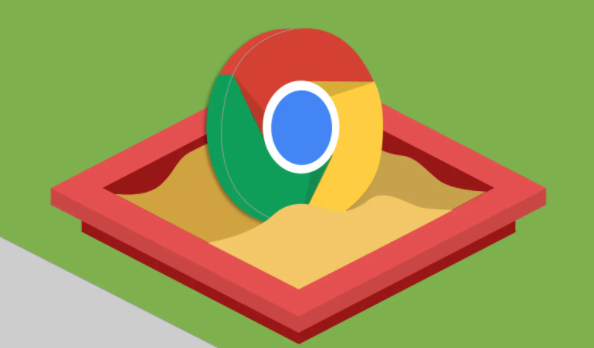Google Chrome浏览器中的插件安装与卸载
时间:2025-03-31
来源:谷歌Chrome官网
详情介绍
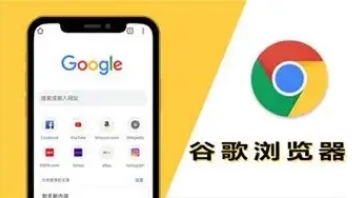
在当今数字化的时代,浏览器插件能够极大地丰富我们的上网体验,为我们提供各种便捷功能。而 Google Chrome 作为一款广受欢迎的浏览器,其插件的安装与卸载操作也备受关注。下面就为大家详细介绍如何在 Google Chrome 浏览器中进行插件的安装与卸载。
一、插件的安装方法
1. 打开 Google Chrome 浏览器,在浏览器右上角点击三点菜单图标,选择“更多工具”选项,然后点击“扩展程序”。这将进入 Chrome 浏览器的扩展程序管理页面。
2. 在扩展程序管理页面中,你会看到已经安装的插件列表,以及一个“打开 Chrome 网上应用店”的按钮。点击该按钮,将跳转到 Chrome 网上应用店。
3. 在 Chrome 网上应用店中,你可以通过搜索框输入你想要安装的插件名称,或者浏览不同的分类来查找插件。找到合适的插件后,点击插件详情页面中的“添加到 Chrome”按钮。
4. 此时会弹出一个确认对话框,询问你是否要添加该插件。仔细阅读插件的相关信息,包括其功能、权限要求等,确认无误后点击“添加扩展程序”按钮。Chrome 浏览器将自动下载并安装该插件,安装完成后,你可以在浏览器右上角看到插件的图标,表示该插件已成功安装并启用。
二、插件的卸载方法
1. 同样打开 Google Chrome 浏览器,点击右上角的三点菜单图标,选择“更多工具”中的“扩展程序”,进入扩展程序管理页面。
2. 在扩展程序管理页面中,找到你想要卸载的插件,该插件旁边会有一个“移除”按钮(通常是一个垃圾桶图标)。
3. 点击“移除”按钮后,会再次弹出一个确认对话框,提示你是否确定要删除该插件。确认后点击“删除”按钮,Chrome 浏览器将卸载该插件,并且该插件的相关数据也会被一并清除。
需要注意的是,在安装插件时要谨慎选择来源可靠、评价良好的插件,以免安装到恶意插件导致隐私泄露或安全问题。同时,对于一些不再需要的插件,及时卸载可以释放浏览器资源,提高浏览器的运行速度和性能。
通过以上简单的步骤,你就可以轻松地在 Google Chrome 浏览器中安装和卸载插件了,让你的浏览器更加个性化和高效。希望这篇教程能够帮助到你,如果你还有其他问题,欢迎随时提问。
继续阅读